
Satura rādītājs:
- Autors John Day [email protected].
- Public 2024-01-30 10:54.
- Pēdējoreiz modificēts 2025-01-23 14:59.
Cilvēki bieži iekļauj projekta failus, izmantojot Instructables augšupielādes.
Bieži vien tie ir programmatūras avota faili, kas var būt pat pamācāmā sirds. Bet Instructables nesniedz lasītājam vienkāršu veidu, kā nolasīt un pārskatīt kodu. (parasti jums būs jālejupielādē kods, iespējams, jāizsaiņo un pēc tam jāatrod pareizā skatīšanās programma.) Bieži vien pēc tam atklātais kods nav tā vērts. Kā būtu ar viena klikšķa (+- 2) metodi programmu skatīšanai? Šādi.
(Augšējais attēls no:
Instrumenti un piederumi:
- Dators
- GitHub publiskais bezmaksas konts
1. darbība: vecā stila apskate
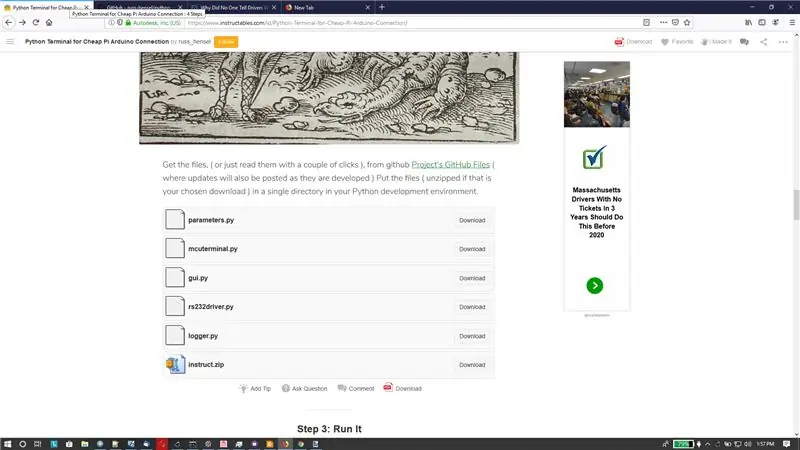
Pirms neilga laika es uzrakstīju instrukciju viedajam terminālim, lai to varētu izmantot kopā ar Arduinos un citiem mikrokontrolleriem. To var redzēt šeit: Python terminālis lētam Pi Arduino savienojumam
Failu sadaļa lielākoties izskatās kā augstāk redzamajā attēlā, ja noklikšķināt uz failiem, jūs saņemat lejupielādi ar sagrozītu faila nosaukumu un jums ir jāveic neliela deja ar datoru, lai to atvērtu un izlasītu. Tad jums ir jāseko datoram esošajam failam.
2. darbība: jauna stila apskate
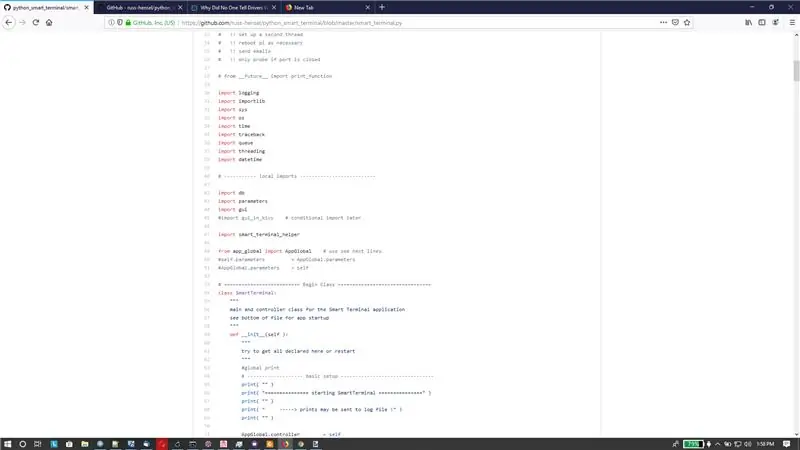
Šeit jūsu koda faili izskatās kā kods.-p.webp
Kā to izdarīt:
Vienkārši pievienojiet saiti savam github repo. un pēc norādījumu sniegšanas tas izskatās šādi:
Projekta GitHub faili
Nākamajā solī mums ir daži detalizēti attēli par saites pievienošanu no instrukciju redaktora.
3. darbība: ievietojiet saiti (detaļas)
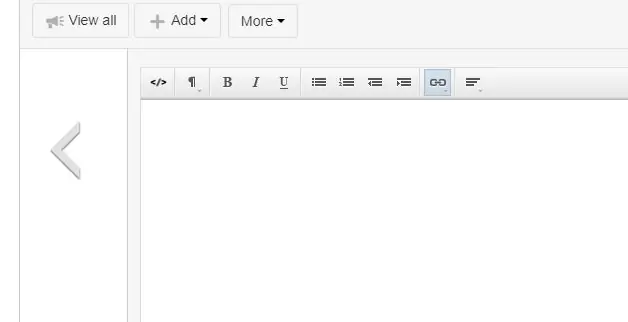
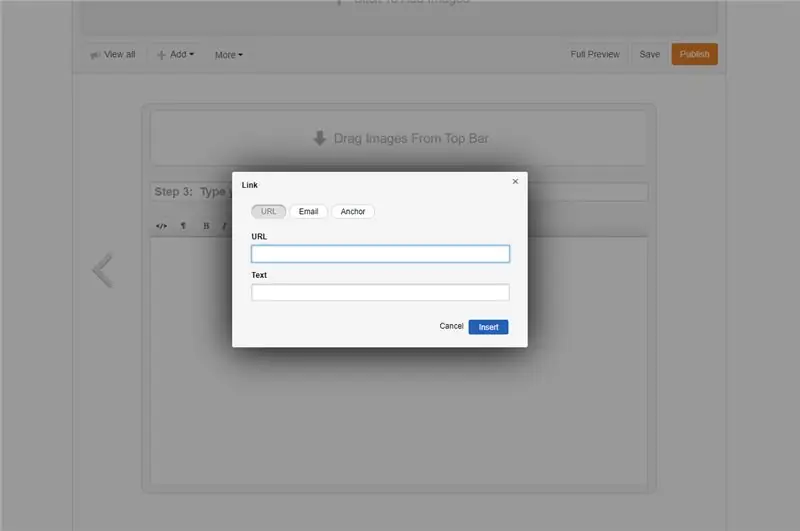
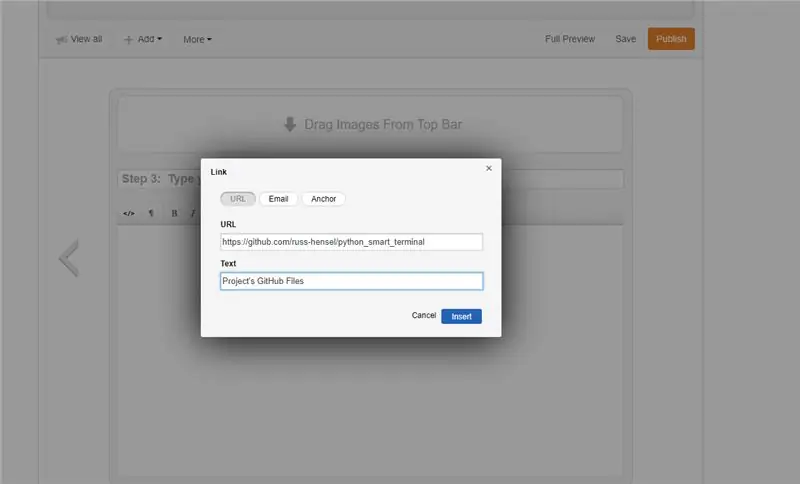
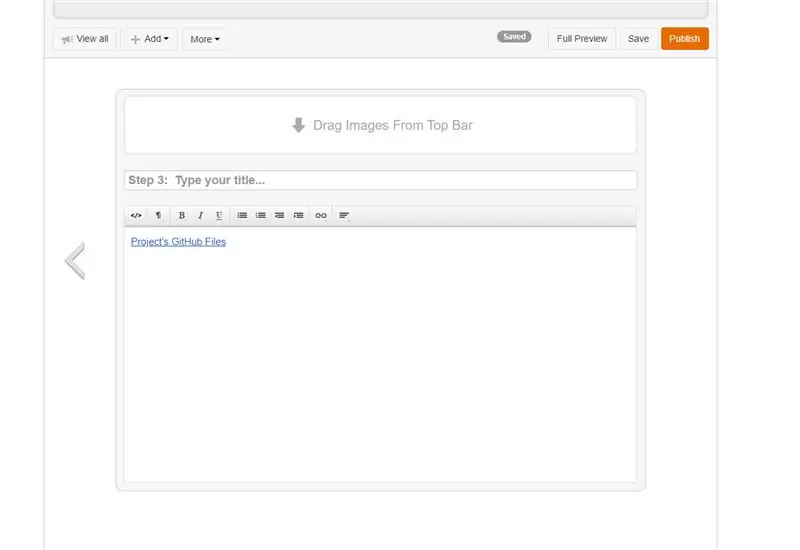
- 1. attēls: noklikšķiniet uz saites ikonas (augsta līmeņa).
- 2. attēls: tiek parādīts saites dialoglodziņš.
- 3. attēls: aizpildiet dialoglodziņu.
- 4. attēls. Un jūs saņemat jauku saiti savā pamācībā.
Ja visi to darītu, būtu daudz vieglāk apskatīt kodu (un citus failu tipus) un pat lejupielādēt visu failu kopu kā jauku zip failu ar saglabātu iekšējo nosaukumu un direktoriju struktūru.
Man tas tik ļoti patīk, ka es atgriezīšos un labošu visas vecās instrukcijas!
4. darbība. Saistītās saites
- https://www.instructables.com/id/Include-Code-in-an-Instructable/
- https://www.instructables.com/id/Introduction-to-GitHub/
- https://www.instructables.com/id/Downloading-Code-From-GitHub/
- Python terminālis lētam Pi Arduino savienojumam
Ieteicams:
Skatīt sensora datus pēc ekrāna LCD: 5 soļi

Skatīt sensora datus pēc ekrāna LCD: Šajā projektā mums ir jāapskata dati no 2 sensoriem uz ekrāna ar Arduino. Šī projekta mērķis ir mitruma un temperatūras monitorings siltumnīcā
Skatīt seriālo monitoru, izmantojot Bluetooth: 4 soļi

Skatīt seriālo monitoru, izmantojot Bluetooth: Šis projekts izmanto HC -05 Bluetooth moduli, lai aizstātu tradicionālo vadu savienojumu, ko izmanto sērijveida monitora skatīšanai. Materiāli: Arduino - https://amzn.to/2DLjxR2 Breadboard - https://amzn.to /2RYqiSK Jumper vadi - https://amzn.to/2RYqiSK H
Labāks rotācijas kodētājs: 4 soļi

Labāks rotācijas kodētājs: ja kādreiz esat mēģinājis savam projektam izmantot rotējošo kodētāju, jūs, visticamāk, sagādājāt vilšanos. Vai tas bija saistīts ar uzstādīšanas grūtībām vai neprecīzu kontroli. Man bija tāda pati problēma, tāpēc es nolēmu to novērst. Esmu izstrādājis 3D pr
Kā datorā skatīt paplašināto realitāti: 3 soļi

Paplašinātās realitātes skatīšana datorā: šajā apmācībā es parādīšu, kā datorā skatīt paplašināto realitāti, izmantojot tikai tīmekļa kameru, papīrs un internets
Kā labot neatbalstītos datu failus un lejupielādēt iecienītākos portatīvajiem PSP video failus: 7 soļi

Kā labot neatbalstītos datu failus un lejupielādēt savus iecienītākos PSP portatīvos video failus: es izmantoju Media Go un veicu dažus trikus, lai neatbalstītie video faili darbotos ar manu PSP. Šīs ir visas manas darbības , kad es pirmo reizi saņēmu savus neatbalstītos video failus uz savu PSP. Tas darbojas 100% ar visiem maniem video failiem manā PSP Po
